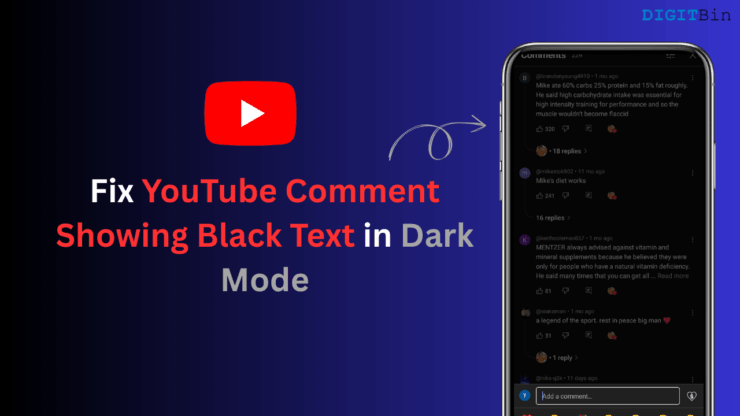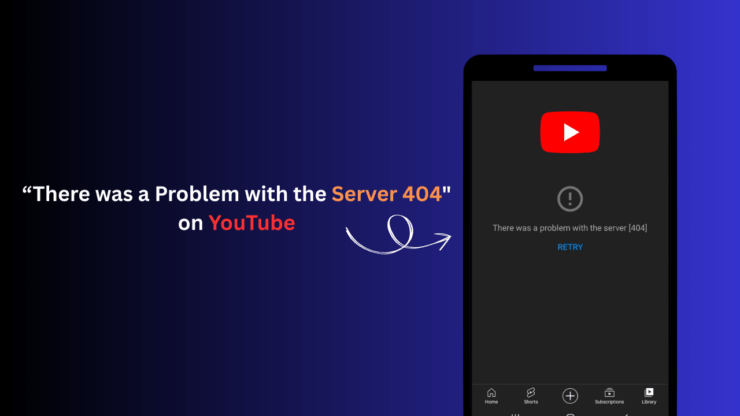Как загрузить YouTube TV и получить к нему доступ из Индии?

Google наконец-то ознаменовала свое вступление в сферу интернет-телевидения или IPTV, представив совершенно новый сервис YouTube TV, который позволит вам наслаждаться потоковыми телепередачами на вашем устройстве Android или Apple.
В настоящее время он доступен в крупных городах США, но если вы хотите использовать его в Индии, сегодня я подготовил полное руководство по загрузке и использованию YouTube TV на вашем смартфоне.
Примечание. Этот пост предназначен только для информационных целей. Мы не рекламируем эти продукты и не связаны с ними ни в какой форме.
Как загрузить YouTube TV из Google Play Store?
Загрузить приложение YouTube TV можно двумя способами: через Play Store или с помощью простого APK-файла. Приложение недоступно в Индии, и в Play Store отображается сообщение об ошибке «Этот элемент недоступен в вашей стране».
Способ 1. Загрузите APK-файл YouTube TV
Простой способ установить приложение YouTube TV на свое устройство — загрузить APK-файл. Включите неизвестные источники на своем устройстве и установите APK-файл YT TV.
Чтобы включить неизвестные источники:Настройки → Безопасность → Неизвестные источники.
Загрузить ApkMirror Связь
Метод 2. Загрузите YT TV из Play Store
Шаг 1. Загрузите приложение OperaVPN из Google Play Store.
Шаг 2. Откройте приложение VPN, выберите страну, в которой приложение доступно (США), и подключитесь через VPN.
Шаг 3. После того, как соединение будет установлено, вы увидите значок ключа в строке состояния.
Шаг 4. Теперь откройте настройки приложения Android и очистите данные приложения и кеш Google Play Store.
Шаг 5. После завершения откройте приложение Google Play Store и примите Условия использования.
Шаг 6. Это важный шаг: откройте любой браузер, например Chrome, и введите название приложения YouTube TV.
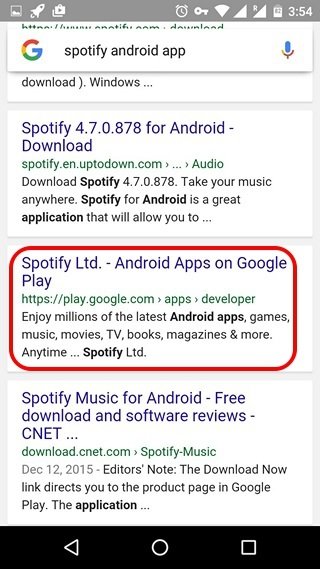
Поиск приложений в браузере
Шаг 7. Нажмите ссылку Google Play и откройте приложение в Play Store.
Шаг 8. Привет! Теперь вы можете загрузить приложение YT TV из Play Store.
Как пользоваться YouTube TV из Индии?
После загрузки приложения YouTube TV на свое устройство. После этого вы сможете запустить и использовать приложение YouTube TV на своем мобильном телефоне.
Шаг 1. Очистите все последние вкладки на вашем устройстве.
Шаг 2. Убедитесь, что ваш OperaVPN включен и выбрано местоположение: США
Шаг 3. Теперь Скачать приложение Fake GPS Pro на вашем устройстве из Play Store.
Шаг 4. Теперь перейдите в Настройки → О телефоне → Номер сборки.
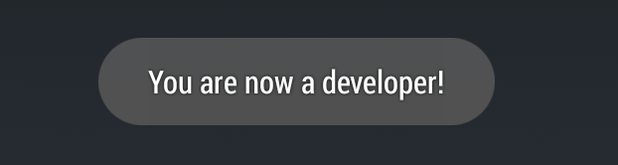
Нажмите на номер сборки 5–7 раз. Вы увидите сообщение «Теперь вы разработчик». Параметры разработчика обычно находятся в низу главного меню настроек
Шаг 5. Теперь в настройках разработчика вы можете ‘Разрешить фиктивные местоположения’ или на некоторых устройствах вам предлагается>’Выбрать приложение для определения местоположения’.
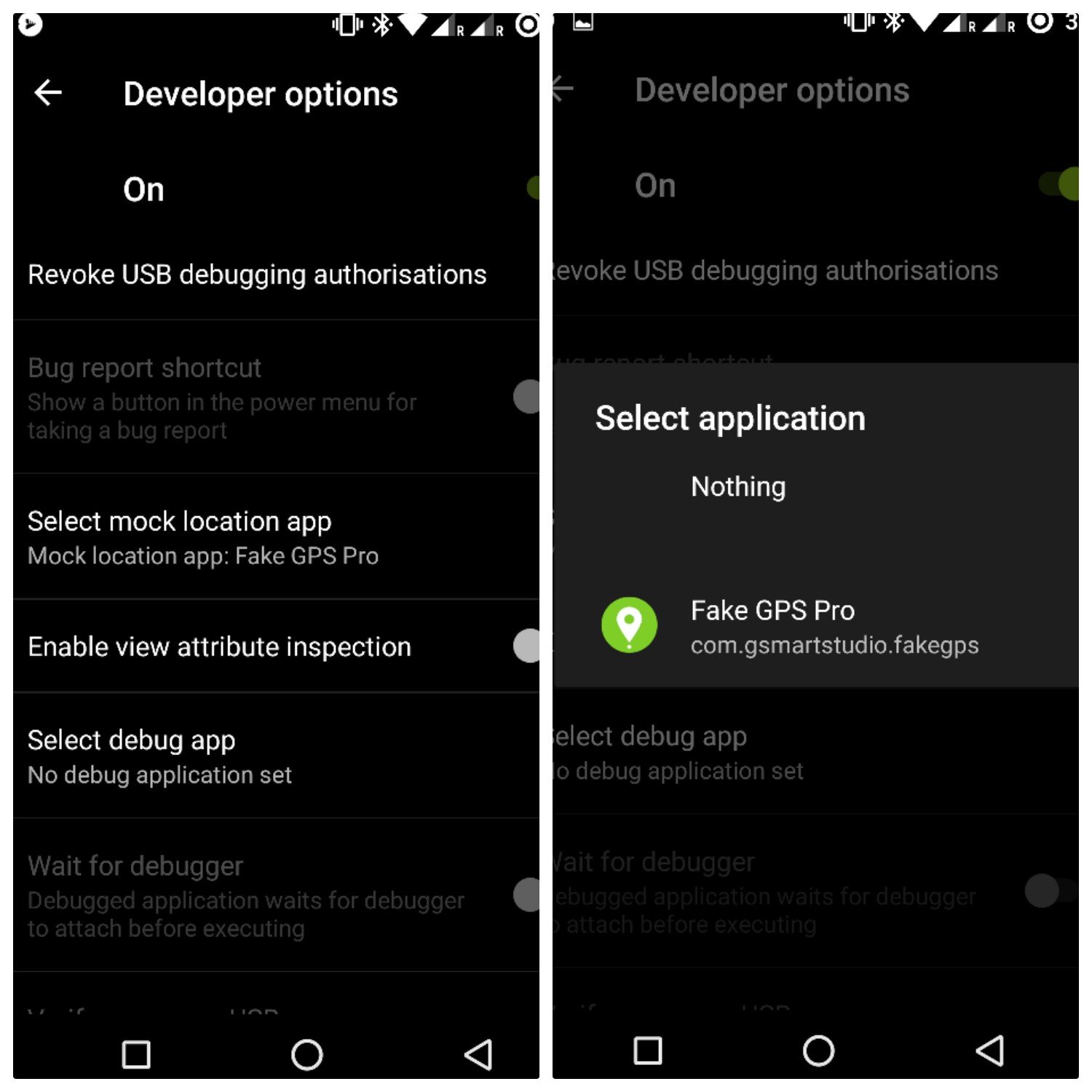
Шаг 6. Теперь выберите Mock приложение определения местоположения как Fake GPS Pro.
Если в настройках разработчика разрешены только макеты местоположений, просто включите эту опцию.
Шаг 7. Включите определение местоположения по GPS на своем устройстве.
Теперь откройте приложение Fake GPS и найдите любой город; Нью-Йорк, Чикаго, Лос-Анджелес, Филадельфия или район залива Сан-Франциско.
Шаг 8. Нажмите «Нажмите здесь, чтобы выбрать меню» и Запустите поддельное местоположение.
(Если вы увидите синий пузырь на экране, просто опустите панель уведомлений и нажмите Скрыть ) 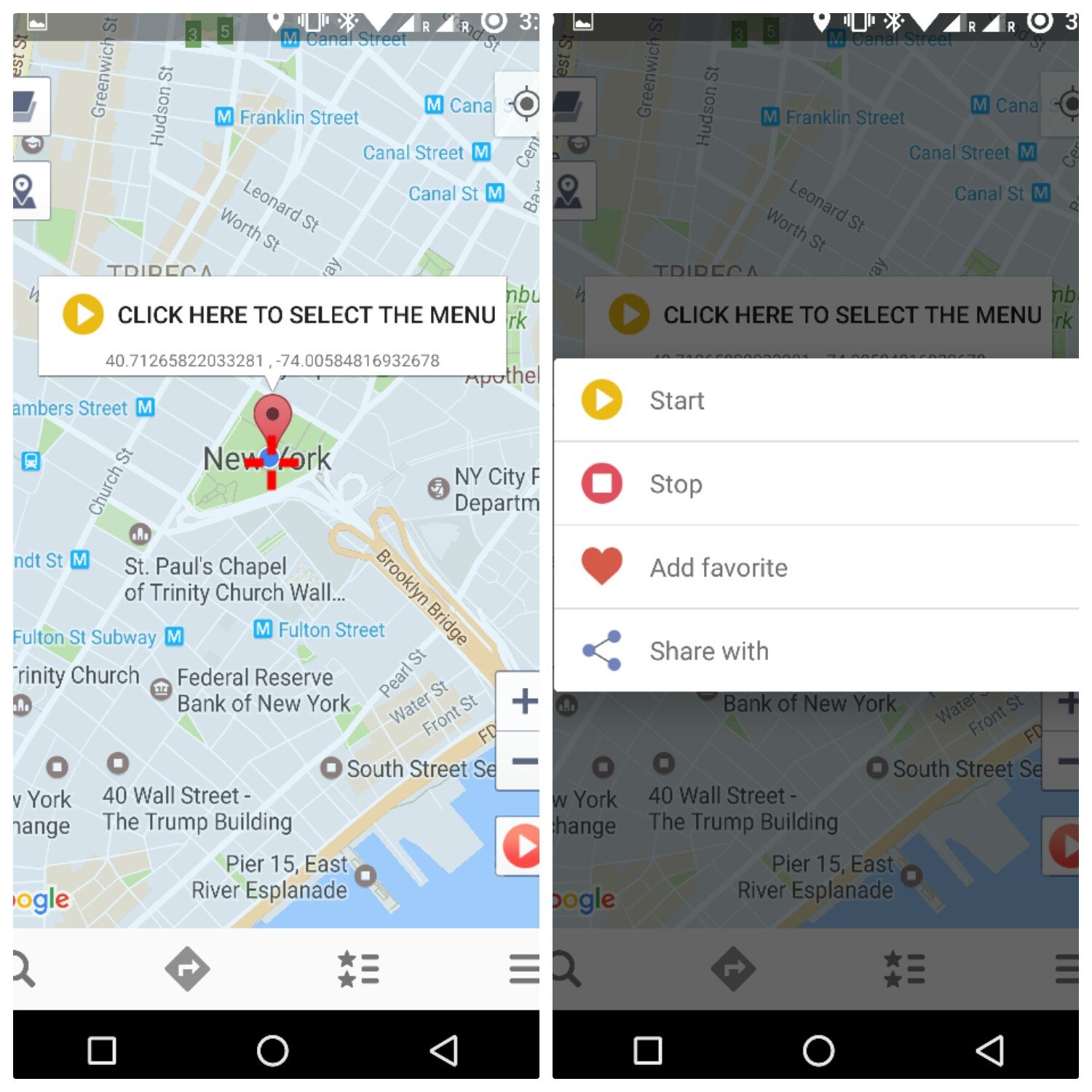
Шаг 9. После этого откройте приложение YouTube TV на своем телефоне и продолжайте, выберите свой план, используйте Paypal для совершения покупки, и все готово.
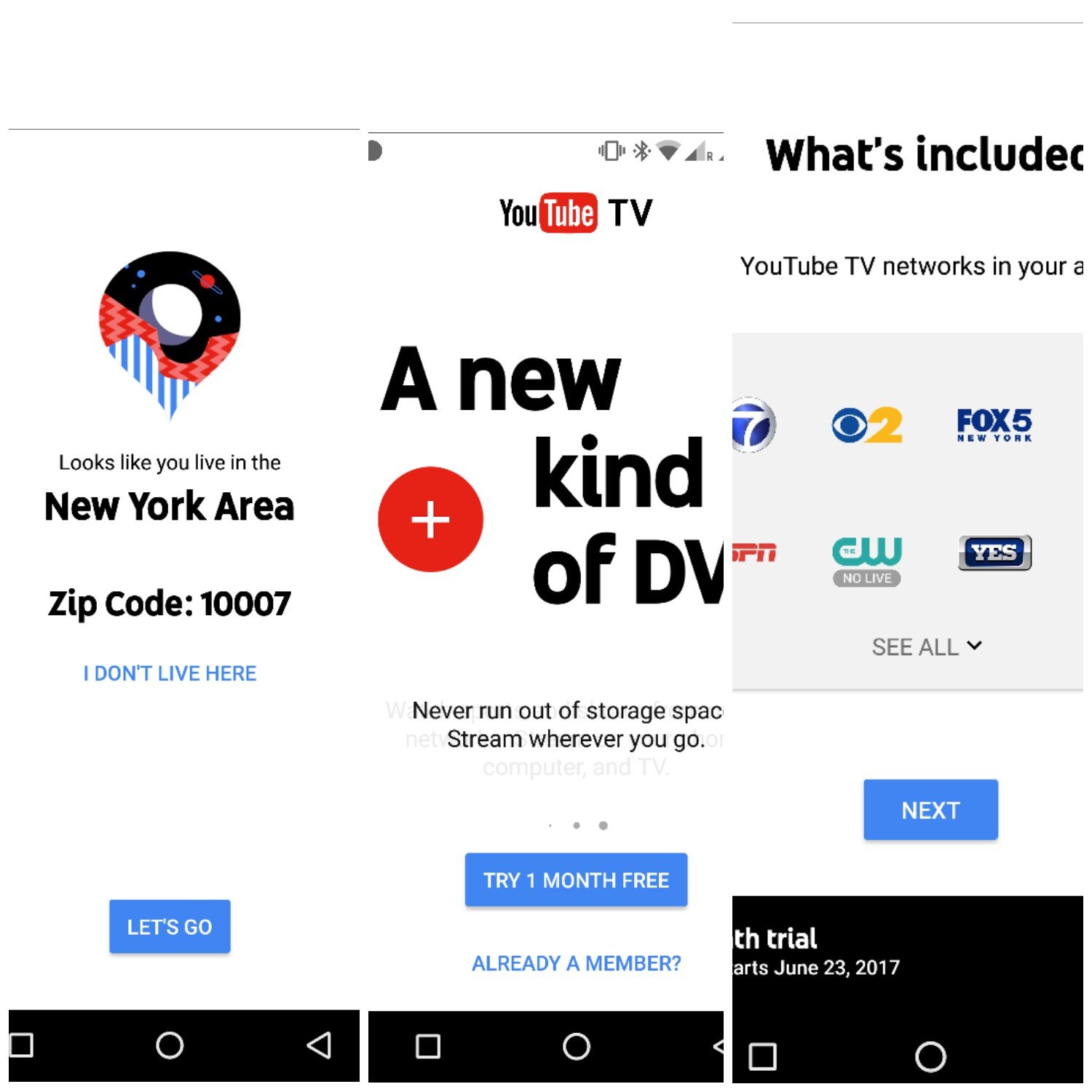
Примечание и заключение: Надеюсь, этот пост был полезен. Оставьте комментарий ниже, если вам нужна помощь.